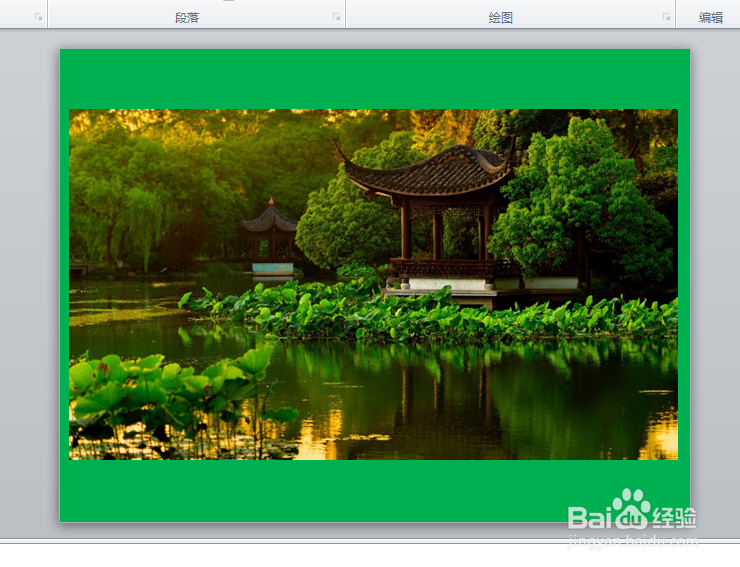1、打开PPT文稿。

2、点击插入,图片。
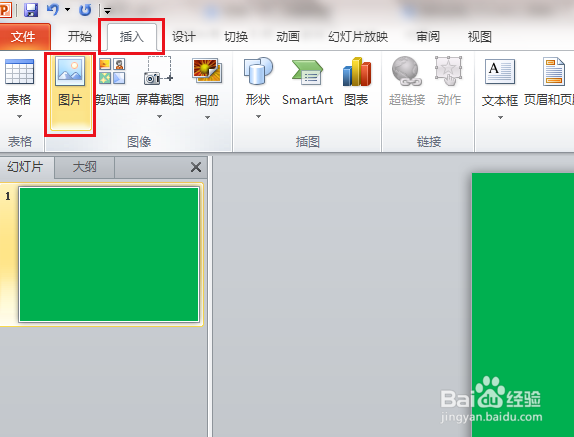
3、弹出对话框,找到并选中要插入的图片,点击插入。
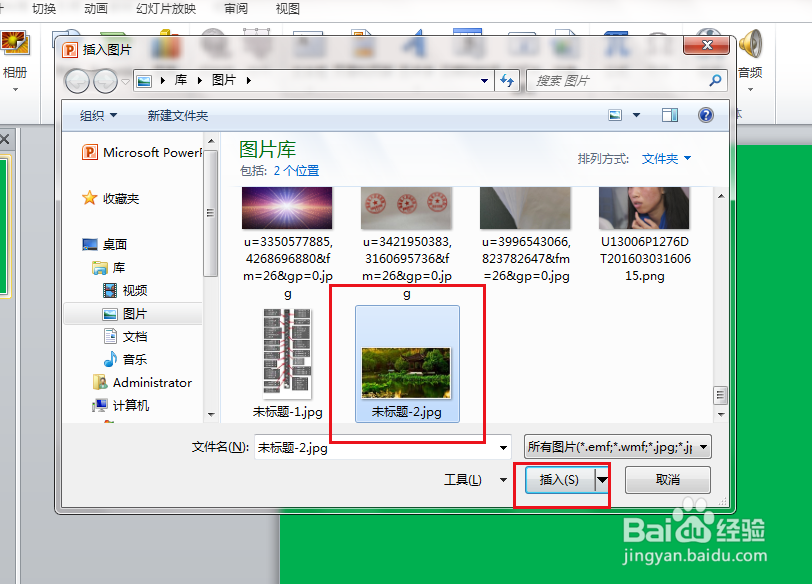
4、图片插入后,可以看到图片周围有一圈白边。
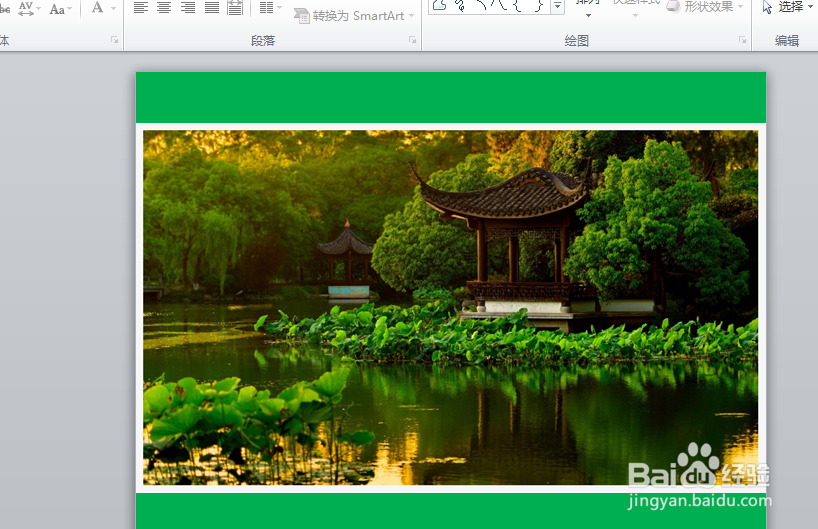
5、要去除可以选中图片,点击格式,裁剪,裁剪。
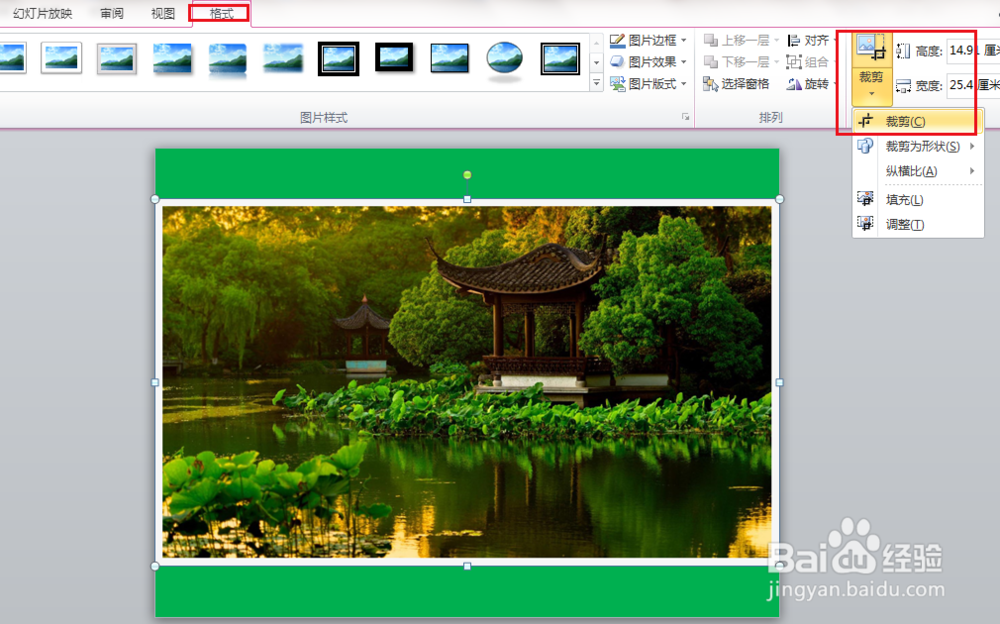
6、分别在四个黑杠上按住鼠标左键,向里拉。
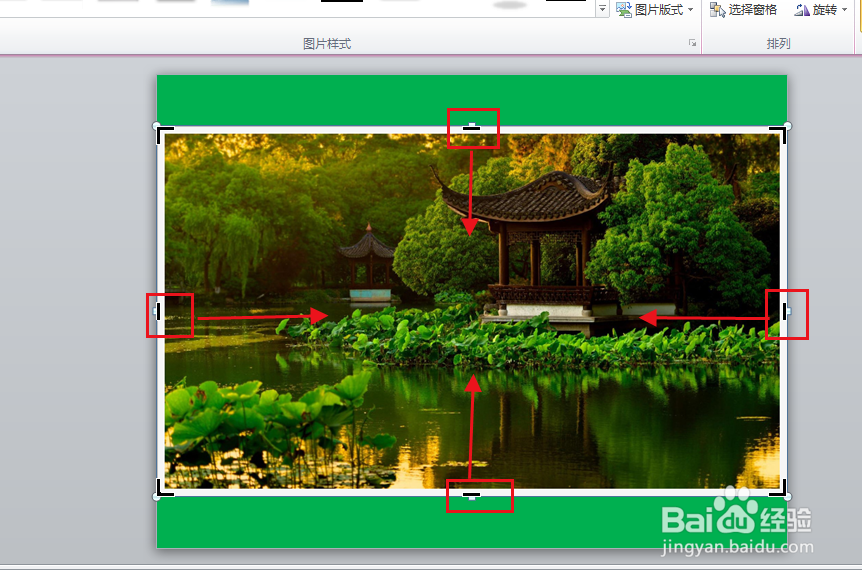
7、直到把白边拉没,或到图片合适的位置。
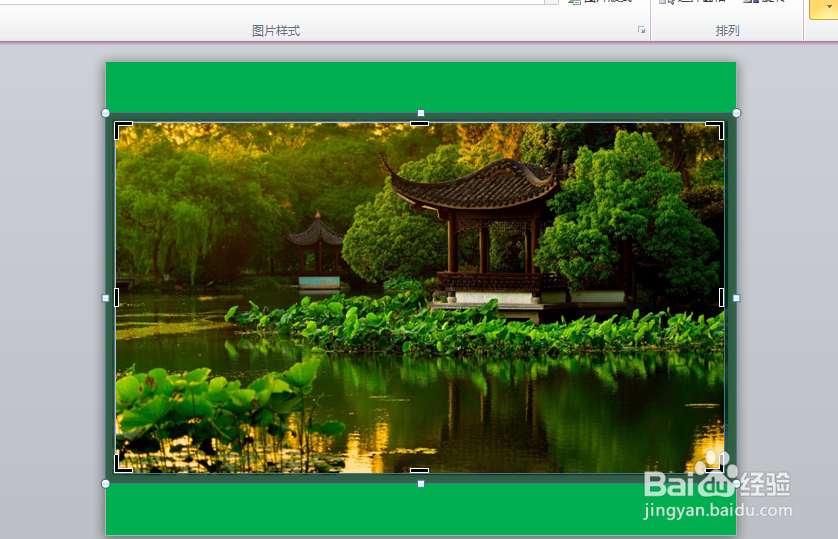
8、点击旁边,图片的白边就去掉了。
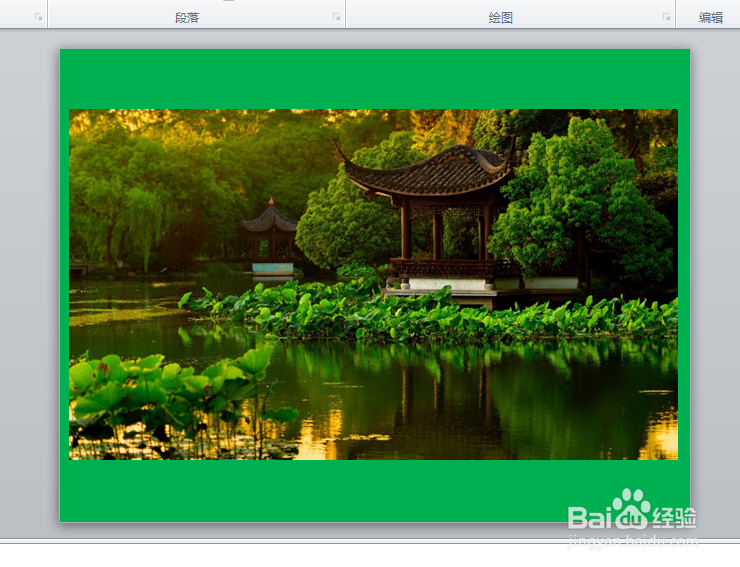
时间:2024-11-14 03:01:05
1、打开PPT文稿。

2、点击插入,图片。
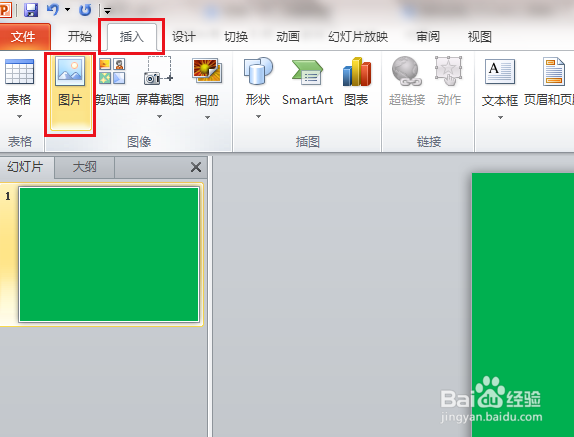
3、弹出对话框,找到并选中要插入的图片,点击插入。
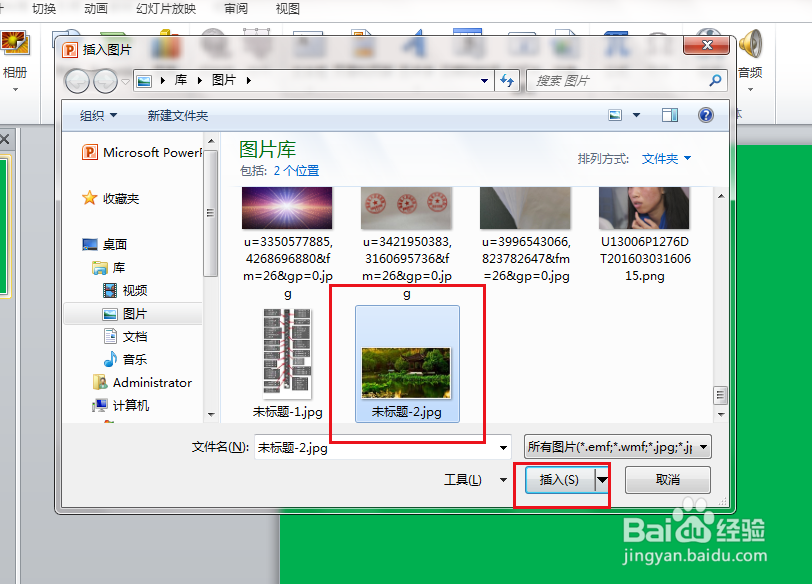
4、图片插入后,可以看到图片周围有一圈白边。
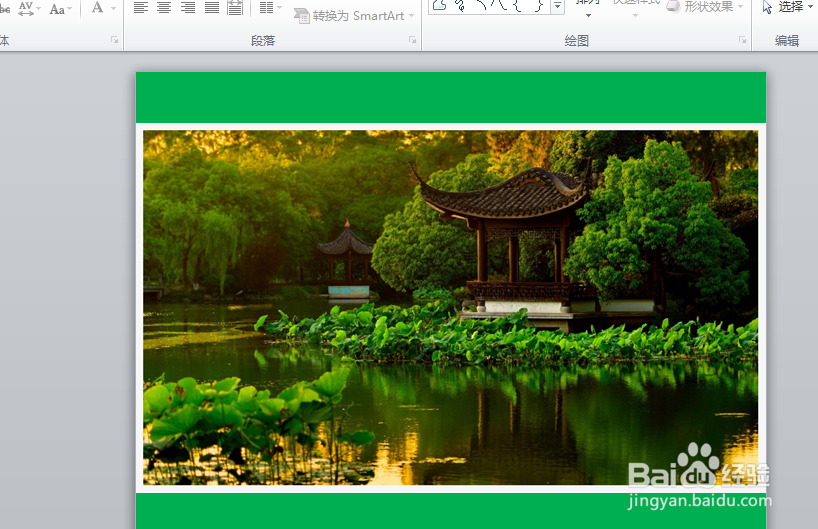
5、要去除可以选中图片,点击格式,裁剪,裁剪。
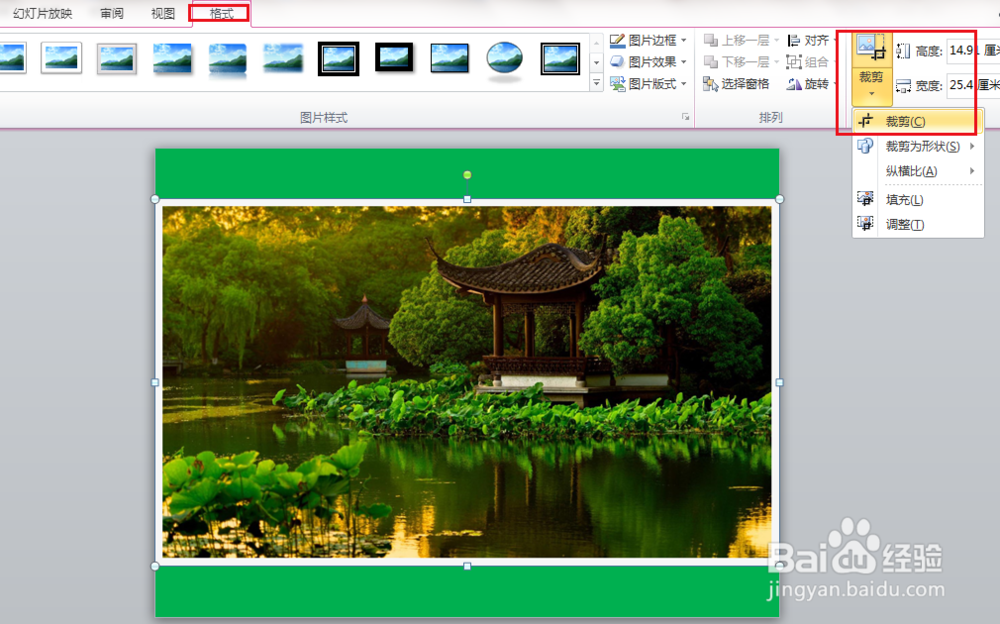
6、分别在四个黑杠上按住鼠标左键,向里拉。
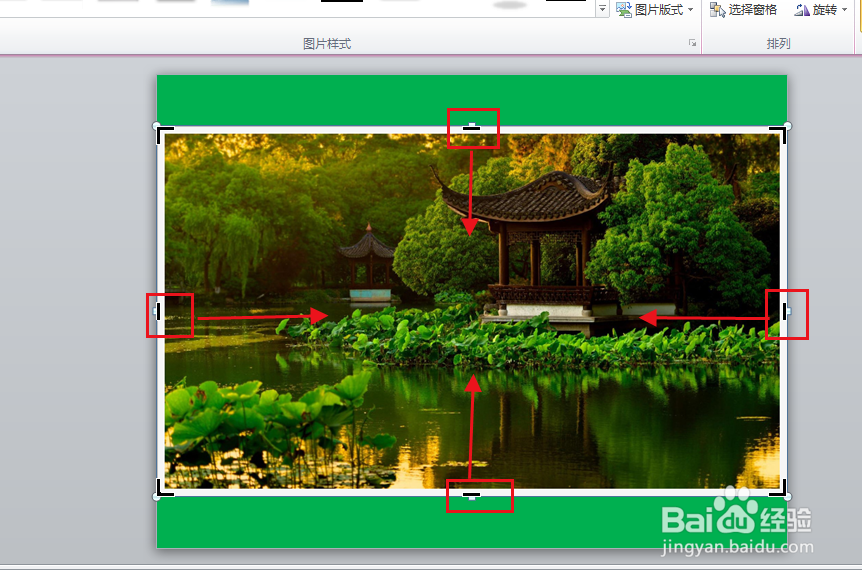
7、直到把白边拉没,或到图片合适的位置。
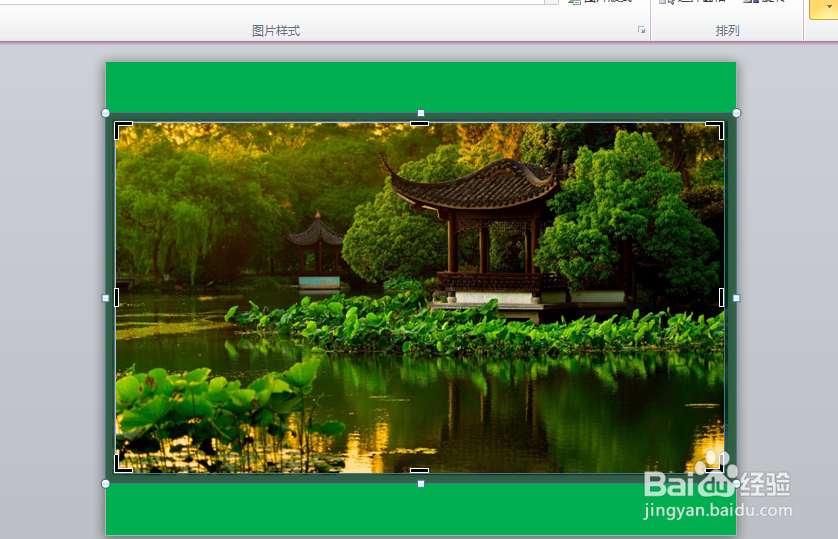
8、点击旁边,图片的白边就去掉了。